有些时候我们需要进行制作思维导图,将自己需要的一些学习知识点进行汇总成导图的样式,这样可以方便自己进行知识点的总结、巩固和查看,在wps中是可以进行思维导图的窗口的,比如在WPS word文档工具中可以直接进入到思维导图的创建页面中进行内容的设计,设计出来的导图可以插入到文档中,也可以导出到电脑中保存,在设计导图的时候,会进行主题边框的调整,你可以将边框的宽度设置粗一点或者细一点即可,下方是关于如何使用WPS Word思维导图设置边框宽度的具体操作方法,如果你需要的情况下可以看看方法教程。

1.首先我们需要在Word文档中进入到思维导图创建页面上,然后点击开始菜单下的添加分支主题和子主题图标进行主题框的添加。

2.当你觉得边框太细了,想要调整粗一点来显示,那么点击需要调整的主题框,然后点击【样式】下方的【边框宽度】。

3.将边框宽度的参数设置大一点,那么主题框的边框就会变粗,如图所示。

4.此外,你也可以在工具栏中将【边框颜色】点击打开,选择自己喜欢的一个颜色,那么该主题框的边框的颜色就会有所改变。

5.如果你想要调整连线的宽度,那么将连线宽度功能点击打开,设置一下参数即可修改。

以上就是关于如何使用WPS Word思维导图设置边框宽度的具体操作方法,在进行导图的创建过程中,会进行边框颜色、边框宽度、线条颜色、线条宽度、画布颜色等修改操作,从而得到自己需要的一个导图样式,那么在样式的页面中进行这些参数的设置即可,感兴趣的话可以试试。
 显示器无信号修复手册:我的显示器为什
显示器无信号修复手册:我的显示器为什
显示器无信号的现象在日常使用中非常常见,尤其是当我们尝试......
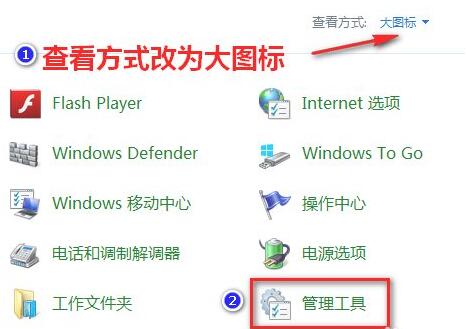 更新安装win11提示0xC1900101怎么处理
更新安装win11提示0xC1900101怎么处理
更新安装win11提示0xC1900101怎么处理 不过,最近有些用户反馈在升......
 据报道,微软正在开发“Windows 11 SE”,原
据报道,微软正在开发“Windows 11 SE”,原
微软的目标是Chromebook,据报道该公司正在开发 Windows 11 SE。新版......
 word文档把图片多余的白边去除的教程
word文档把图片多余的白边去除的教程
word软件现在已经是大部分用户电脑上的必备办公软件了,给用户......
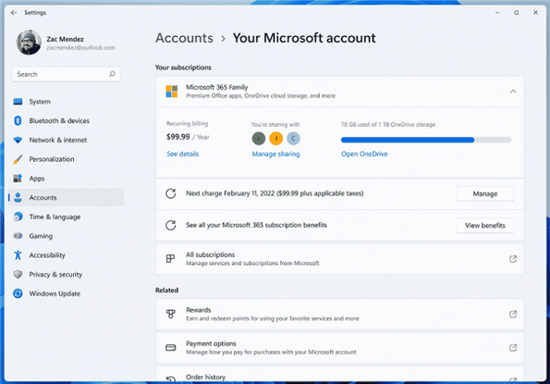 Windows11 Build 22489.1000 计划修改帐户设置页
Windows11 Build 22489.1000 计划修改帐户设置页
Windows11 Build 22489.1000 计划修改帐户设置页面 内部人员的开发频道......

Word文档是我们都在使用的一款办公软件,在其中我们可以对文本内容进行专业化的编辑处理,同时我们还可以根据实际需要插入图片,图表,表格,形状,思维导图,流程图等元素并进行基础...

WPS是很多小伙伴都会用来编辑文档的一款软件,在这款软件中,我们可以对各种格式的文档进行编辑,还可以在该软件中给文档进行重命名或更改格式,功能十分的丰富。有的小伙伴在使用WP...

word软件是许多用户很喜欢的一款文档编辑软件,为用户解决了许多编辑问题,同时也能够满足用户对文档格式的需要,因此word软件成为了热门的办公软件之一,收获了不少的用户群体的,当用...

日常工作和学习生活中我们经常会需要在Word文档中编辑各种文本内容,在编辑完成后我们通常还会设置一定的格式,比如各种学术论文,各种申请书等等都有特定的格式,有时候我们会发现在...

在使用word进行编辑文档的时候,我们经常会需要替换文字,如果逐个替换会很麻烦,那么有什么好办法可以方便快捷的替换文字呢?接下来小编就为大家带来了word替换文字的详细方法哦,感兴趣...

Word文档是很多小伙伴都在使用的一款办公软件,在其中我们不仅可以编辑和处理文本内容,如果有需要我们还可以点击插入Excel表格,非常地方便实用。如果我们在Word文档中插入Excel表格后,希...

用户在遇到需要编辑文档文件的情况时,会选择在word软件中来解决,这款办公软件可以给用户带来许多的好处,并且能够进一步提升用户的编辑效率,所以word软件成为了用户喜欢的办公软件,...

很多小伙伴都习惯使用office软件,因为在office中可以编辑Word、Excel以及PPT等多种我们常用的文档,并且操作简单。在日常生活中,我们经常会需要将处理表格数据,当我们用Excel手机并编辑好数...

word作为一款用户常用的文字处理工具,受到了许多用户的喜欢,在word软件中用户可以体验到强大且专业的功能,这些功能吸引了不少用户前来下载使用,且帮助用户提升了的编辑效率,所以...

在使用Word编辑文章时,很多小伙伴都会在输入文字时遇到文字间距突然变得很大的情况,一般出现了这种情况都有两种可能,一种是我们将文字的对齐方式改为了分散对齐,另一种是我们将文...

平时我们可能会在电脑中编辑一些文字文档,有时候需要将编辑好的Word文档转成PDF文档,那么就会直接在WPS或者office办公软件中进行转换,但是有时候需要将PDF文档转换成Word文档的情况,那么...

word软件现在已经是大部分用户电脑上的必备办公软件了,给用户带来了许多的好处,也受到了许多用户的喜欢,当用户在word软件中编辑文档文件时,可以感受到其中专业的文字编排功能,能够...

给word文档加密,并不是一个非常常用的功能,不过需要的时候,也挺棘手的。 这不,今天下午一位QQ上的好友问我:怎么给word文档加密,不让别人看我的文档,是不是要借助第三方加...

word软件作为一款专业的文档编辑软件,让用户享受到了强大功能带来的优质服务,因此word软件深受用户的喜爱,用户在编辑文档文件时,可以对其中的文字样式进行设置,用户可以将文字设置...

word软件在很早之前就来说出现了,一出现就吸引了不少用户前来使用,在使用的过程中用户可以收获到强大文字编排功能带来的便利,因此word软件收获了不少用户的喜欢,当用户在使用这款办...